Existe alguns programas de graça e pagos que conseguem emular seu controle USB de pc genérico ( pirata ) para fazer seu pc reconhecer ele como joystick original de x-box 360, mas 2 programas free se destacam nessa emulação: O x360ce e JoyTokey, ambos de fácil uso. Se um jogo não funcionar com um programa é quase certo que no outro funciona caso da trilogia de Mass Effect e Shadow of Mordor que não reconhecem xinput pluguins, por tanto não roda pelo x360ce. Mass effect nem poderia ser jogado com controle mas com o JoyToKey pode
Aqui trago o tutorial de como configurar os 2 programas:
x360ce Configuração
Download: site para baixar x360ce ( baixe a versão do programa da mesma versão do seu windows )
Configurando: O x360ce é um emulador versátil compatível com os plugins x_input.dll ele traz uma função muito interessante a auto configuração a partir do executável do jogo, basta copiar o download para a pasta onde está o executável do jogo ( clique no atalho e em "abrir local do arquivo ) copiado o x360ce clique com o direito e em "executar como administrador" ele vai reconhecer todos controles USB conectados automaticamente e vai baixar a melhor configuração de acordo com o executável que ele encontrou na pasta. Jogos testados: Resident evil 5, Fable 3, Narco Terror, Gauntlet, Mortal Kombat 9, emuladores em geral.
OBS: Feche a janela do x360ce antes de começar o jogo, caso a configuração corra bem um aviso sonoro do PC indicará que o controle foi reconhecido como Joystick 360.
DICA 1: Na aba Advanced deixe marcado "game pad" e caso o controle fique vermelho desmarque "pass through"

DICA 2: Na aba opções marque todos xinput plugins extras, para ter certeza que rodará.

DICA 3: Depois de reconhecer seu controle USB e o executável do jogo o x360ce é bem automático mas caso vc não goste da configuração baixada para o jogo ou queira ter sua própria configuração, abra o x360 numa pasta vazia e basta ir na primeira aba "general" onde mostrará o layout do joystick do xbox 360, e clicar no botão que deseja modificar em seguida clique em "record" e aparte o botão no seu controle USB, repita o processo em todos botões e deixe do jeito que vc quer e quando quiser jogar com essa configuração basta copiar todos arquivos gerados pelo x360ce para a pasta do executável.
JoyTokey Configuração
Download: Baixar JoyTokey
Apesar de ser shareware ninguém te força a comprar o JoyTokey, vc compra a licença se quiser, não há restrições de uso quanto a versão paga e free =) o JoyTokey é mais manual que o x360ce porém de fácil uso a coisa mais demorada de se configurar é o mouse, pois este programa associa o mouse e teclado ao seu controle USB possibilitando jogos impossíveis de jogar com controle, como MMOs, a trilogia de Mass effect, Shadow of Mordor ( que só funciona com teclado ou joystick original ) entre outros com, esse programa vc pode jogar tudo que quiser com seu controle USB.
OBS: No JoyToKey vc escolhe as teclas do seu teclado que quer associar aos botões do seu controle USB.
 DICA 1: O JoyToKey vai reconhecer todos botões do seu controle USB ou de xbox 360, note que o botão pressionado no seu controle fica amarelo para facilitar a associação da tecla, por exemplo: o "Stick 1" é o analógico esquerdo que se usa para movimentar o personagem, então eu associo ele com as teclas W, A, S, D = Cima, Esquerda, Baixo, Direita, Clique em "Bulk assigment wizard" e pressione no seu teclado a letra que vc quer associar a esse botão. Repita esse processo em todos botões não esqueça de ENTER e ESQ (start e select ) e as setas digitais "POV" e deixe de lado o "Stick 2"
DICA 1: O JoyToKey vai reconhecer todos botões do seu controle USB ou de xbox 360, note que o botão pressionado no seu controle fica amarelo para facilitar a associação da tecla, por exemplo: o "Stick 1" é o analógico esquerdo que se usa para movimentar o personagem, então eu associo ele com as teclas W, A, S, D = Cima, Esquerda, Baixo, Direita, Clique em "Bulk assigment wizard" e pressione no seu teclado a letra que vc quer associar a esse botão. Repita esse processo em todos botões não esqueça de ENTER e ESQ (start e select ) e as setas digitais "POV" e deixe de lado o "Stick 2"
DICA 2: O "Stick 2" é o analógico direito usado para movimentar a câmera, logo vamos associa-lo a movimentação da seta do mouse pois o mouse possui a mesma função na maioria dos jogos. A associação do mouse é um pouco diferente: Clique em "Edit button assigniment" abrirá uma nova janela, clique em "mouse" e por ultimo adicione um valor a sensibilidade, lembrando que o valor positivo é CIMA e DIREITA e o valor negativo é BAIXO e ESQUERDA, então no analógico direito ( Stick 2 ) para cima eu coloco +50 click em OK e para baixo -50 click em OK, logo direita +50 click em OK e esquerda -50 click em OK. Note que agora o mouse se move de acordo com seu analógico direito do seu controle USB ou xbox.
DICA 3: Não esqueça de associar os botões do mouse click direito e esquerdo, o processo é quase o mesmo: click em "edit button assignment" para abrir uma nova janela na aba inicial da nova janela perceba a parte "assign special keys" click na caixa onde tem "Mouse L-Click" escolha o botão do mouse que deseja associar ao botão do seu controle ( L-click = esquerdo / R-click = direito / M-click = meio ) e então click em "Assign"repita o processo com os botões do mouse que deseja associar.
Obs: Diferente do x360ce ,NÃO feche o JoyTokey começe o jogo com o programa rodando. Depois de mapear todos botões do seu controle com os do teclado e mouse vá nas opções do jogo e mude os botões basta clicar no botão original e apertar o novo botão no seu controle, faça isso até modificar todos botões essa é a parte mais simples.

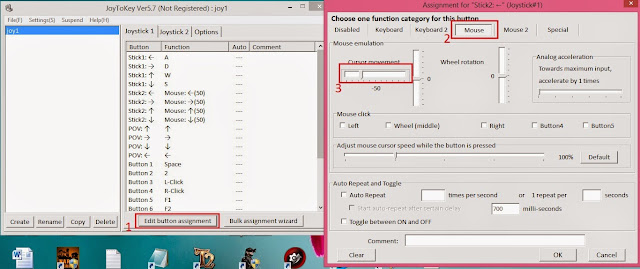

Nenhum comentário:
Postar um comentário